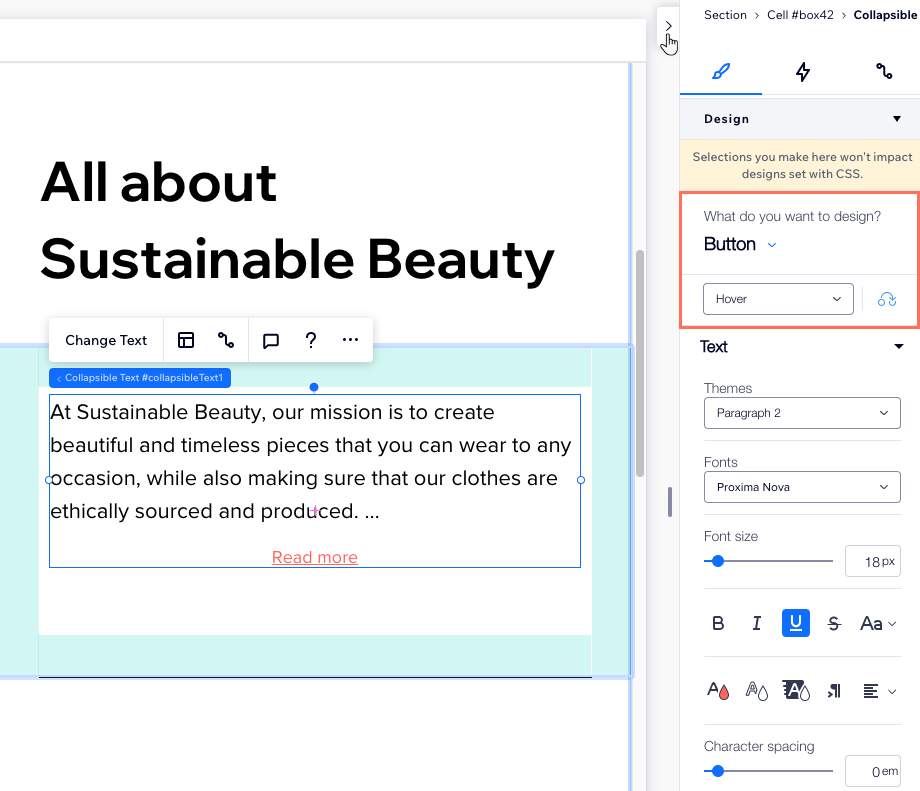Studio Editor: Daraltılabilir Metin Ekleme ve Özelleştirme
3 dk.
Bu makalede
- Daraltılabilir metin ekleme
- Daraltılabilir metnin düzenini ayarlama
- Daraltılabilir metni düzenleme
- Daraltılabilir metin kutusunu tasarlama
Sitenizde görüntülenmesini istediğiniz çok fazla bilgi varsa, daraltılabilir metinler son derece kullanışlıdır. Bu metinlerde, metnin bölümleri gizlidir ve ziyaretçiler bir genişlet düğmesine veya metnin tam gövdesinin bağlantısını tıklayarak metnin tamamını görüntüleyebilirler.

Daraltılabilir metin ekleme
İhtiyaçlarınıza bağlı olarak, sayfaya farklı daraltılabilir metin stillerinde ekleyebilirsiniz. Bazı hazır ayarlar, geçerli sayfadaki metni genişleten bir düğme içerirken, diğerleri, ziyaretçileri metnin tamamını okumaları için başka bir sayfaya götüren bir bağlantı gösterir.
Daraltılabilir metin eklemek için:
- Editörün sol çubuğundaki Öge Ekle simgesine
 tıklayın.
tıklayın. - Metin seçeneğine tıklayın.
- Daraltılabilir Metin'e tıklayın.
- Seçtiğiniz metin kutusunu sayfaya sürükleyin.
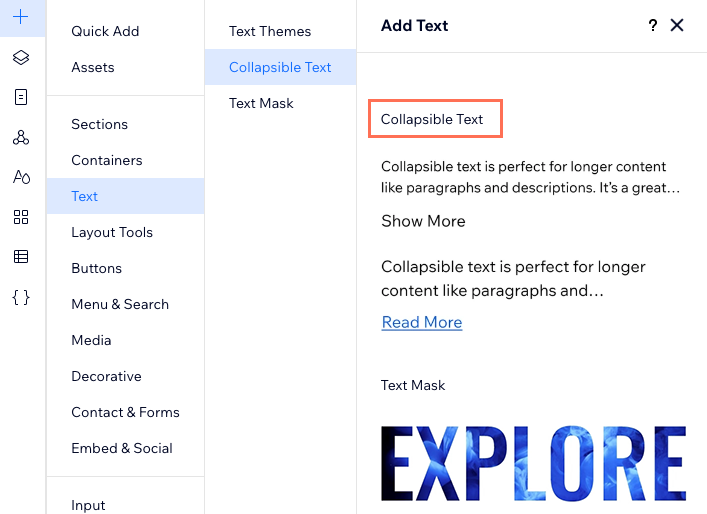
Daraltılabilir metnin düzenini ayarlama
Ziyaretçilerin metnin tamamını nasıl okuyabileceğini seçin. Geçerli sayfada tam metni açan bir düğme veya ziyaretçileri tam metne yönlendiren bir bağlantı ekleyin.
Bir ziyaretçinin tıklaması gerekmeden önce görünen hizalamayı, aralığı ve satır sayısını da ayarlayabilirsiniz.
Metnin düzenini ayarlamak için:
- Daraltılabilir metin kutusuna tıklayın.
- Düzen simgesine
 tıklayın.
tıklayın. - Seçenekleri kullanarak düzeni özelleştirin:
- Metinlerin canlı sitedeki nasıl görüneceğini belirleyin:
- Daraltılmış: Ziyaretçiler bir metin önizlemesi görür ve metnin tam metnini okumak için bir düğmeye veya bağlantıya tıklamaları gerekir. İstediğiniz gibi görünmesini özelleştirebilirsiniz:
- Görüntülenen satır sayısı: Önizlemede kaç satır metin gösterileceğini belirleyin.
- Metin ve düğme arasındaki boşluk: Metin önizlemesi ile genişlet düğmesi/bağlantısı arasındaki boşluğu büyütün veya küçültün.
- Tümünü Göster: Metnin tamamı sayfada gösterilir ve daraltılmaz.
- Daraltılmış: Ziyaretçiler bir metin önizlemesi görür ve metnin tam metnini okumak için bir düğmeye veya bağlantıya tıklamaları gerekir. İstediğiniz gibi görünmesini özelleştirebilirsiniz:
- Yön: Metni soldan sağa veya sağdan sola okunacağını seçin.
- Hizalama: Metni metin kutusunun soluna, ortaya veya sağına hizalayın.
- Gelişmiş: Yön ve hizalamayı seçerek düğmeyi ve metni ayrı ayrı biçimlendirin.
- Metinlerin canlı sitedeki nasıl görüneceğini belirleyin:
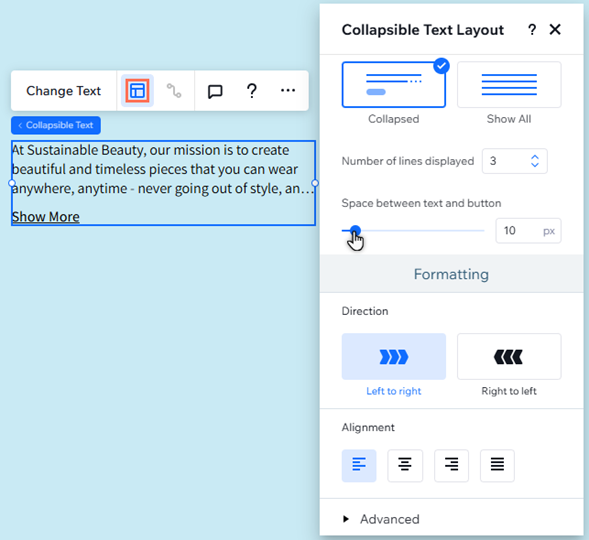
Daraltılabilir metni düzenleme
Daraltılabilir bir metin kutusu ekledikten sonra, metin gövdesini (en fazla 120.000 karakter) girmek ve ayarlarını güncellemek için Metni Değiştir'e tıklayın. Ayrıca genişletme / bağlantı düğmelerinin metinlerini düzenleyebilirsiniz.
Metni düzenlemek için:
- Daraltılabilir metin kutusuna tıklayın.
- Metni Değiştir'e tıklayın.
- Tam metni Metni Değiştir alanına yazın veya yapıştırın.
- Düğmenin ne işe yaradığına karar verin:
- Genişlet: Düğmeye tıklamak, geçerli sayfadaki metin kutusunu tüm metni gösterecek şekilde genişletir.
- Bağlantı: Düğmeye tıklamak, ziyaretçileri tam metnin bulunduğu başka bir sayfaya yönlendirir. Bağlantılar'ın altından hedef seçtiğinizden emin olun.
- Düğmelerde görünmesini istediğiniz metni girin.
- Metin ayarlarını güncelleyin:
- Erişilebilir ad: Metin türünü ve içeriğini açıklayan kısa ve açıklayıcı bir başlık girin.
- HTML etiketi seçin: Arama motorlarına ve yardımcı teknolojilere yönelik metin türünü tanımlamak için bir başlık etiketi seçin.
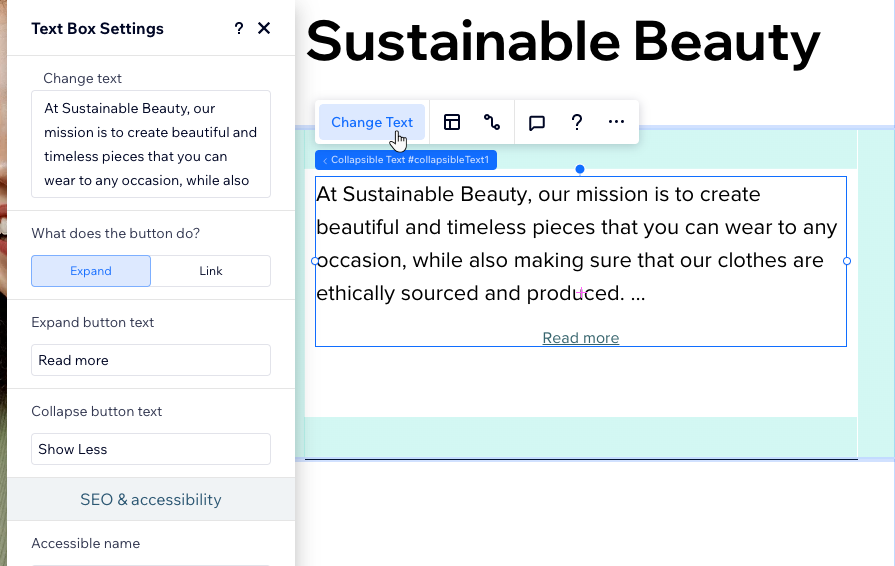
Daraltılabilir metin kutusunu tasarlama
Daraltılabilir metin kutusunu sayfanın estetiğine uyacak şekilde tasarlayın. Kutunun görünümünü (örneğin arka plan rengini) ayarlayabilir, metni biçimlendirebilir ve tam metne yönlendiren düğmeyi / bağlantıyı özelleştirebilirsiniz.
Daraltılabilir metin kutusunu tasarlamak için:
- Daraltılabilir metin kutusuna tıklayın.
- Editörün sağ üstündeki Denetçi okuna
 tıklayın.
tıklayın. - Sayfayı kaydırarak Tasarım bölümüne ilerleyin.
- Ne tasarlamak istiyorsunuz? alanının altından bir seçenek belirleyin:
- Metin: Metni (ör. arka plan rengi, kenarlıklar, gölge) ve gerçek metni (yazı tipi, boyut ve daha fazlası) içeren kutuyu özelleştirin.
- Düğme: Ziyaretçilerin tam metni görüntülemek için tıkladığı bağlantıyı veya düğmeyi özelleştirin.Normal, Üstündeyken ve Devre Dışı gibi 3 farklı duruma göre ayarlayabilirsiniz.
Not:
Şimdilik, metni ölçekleme seçeneği daraltılabilir metin için mevcut değildir.